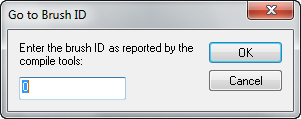De/Hammer Go To Brush Dialog: Difference between revisions
No edit summary |
m (Otherlang2 -> lang.) |
||
| Line 1: | Line 1: | ||
{{ | {{lang|Hammer Go To Brush Dialog|title = Hammer Go To Brush ID-Dialog ''(Gehe zu Brush ID)''}} | ||
|title = Hammer Go To Brush ID-Dialog ''(Gehe zu Brush ID)'' | |||
}} | |||
Wenn man im Ansichtsmenü die Option [[Hammer View Menu:de#Go to Brush Number... <Ctrl+Shift+G> (Gehe zu Brush Nummer ...)|Go to Brush Number...]] anklickt oder {{key|Strg|Shift|G}} drückt, öffnet sich das Dialogfenster '''Go to Brush ID'''. | Wenn man im Ansichtsmenü die Option [[Hammer View Menu:de#Go to Brush Number... <Ctrl+Shift+G> (Gehe zu Brush Nummer ...)|Go to Brush Number...]] anklickt oder {{key|Strg|Shift|G}} drückt, öffnet sich das Dialogfenster '''Go to Brush ID'''. | ||
| Line 19: | Line 15: | ||
[[Category:Hammer Dialogs:de]] | [[Category:Hammer Dialogs:de]] | ||
Revision as of 02:40, 13 September 2021
Wenn man im Ansichtsmenü die Option Go to Brush Number... anklickt oder Strg+⇧ Shift+G drückt, öffnet sich das Dialogfenster Go to Brush ID.
Dieses Dialogfeld kann dazu genutzt werden, um einen Brush in der Map zu finden, dessen Identifikationsnummer man kennt. Wie kommt es zu so einer Situation? Bei einem ungültigen Brush in der Map melden die Kompilierungswerkzeuge die Identifikationsnummer des fehlerhaften Brushes.
Beispielsweise:
Entity 0, Brush 4, Side 8: has a coplanar plane at (304, -384, 0), texture GENERIC99
In diesem Beispiel ist einfach das Go to Brush ID-Dialogfenster zu öffen und die 4 einzugeben, worauf man OK drückt. Der fehlerhafte Brush wird in den Sichtfenster ausgewählt und zentriert angezeigt.
Ungültige Brushes können übrigens auch mit dem Check for Problems-Dialogfenster gefunden werden, das sich aus dem Map-Menü starten lässt.